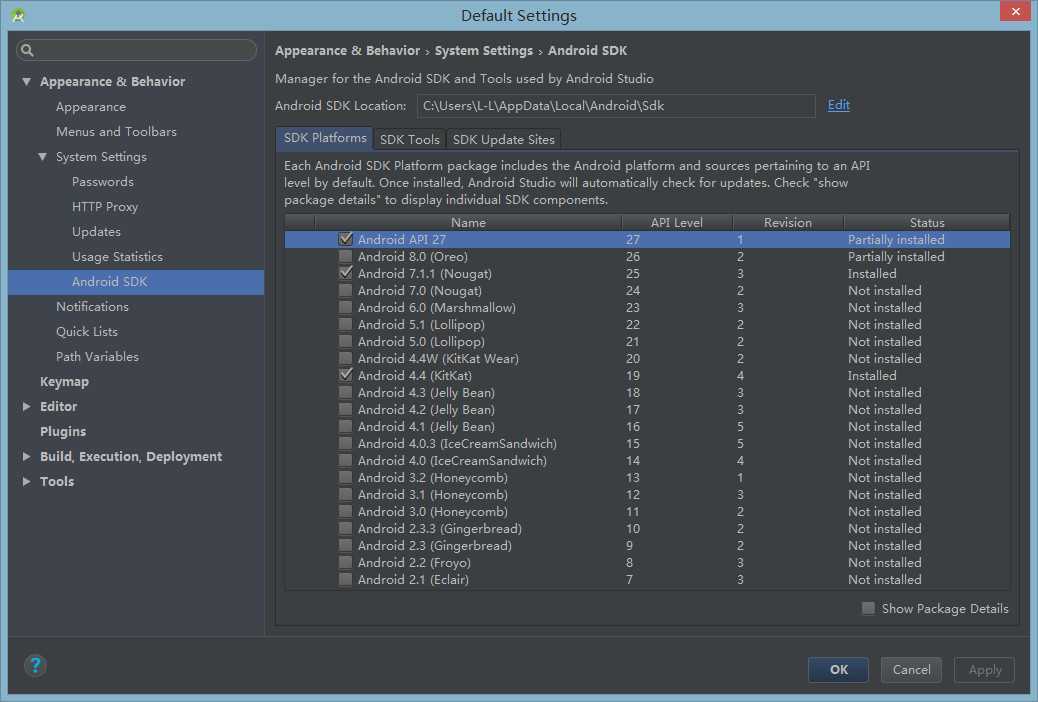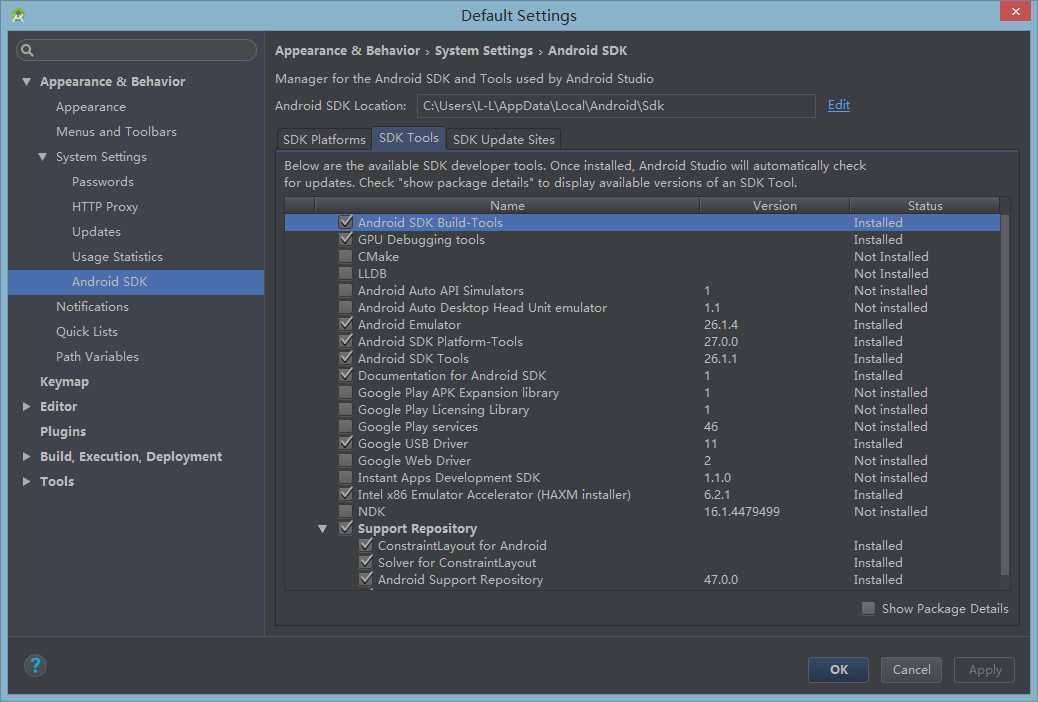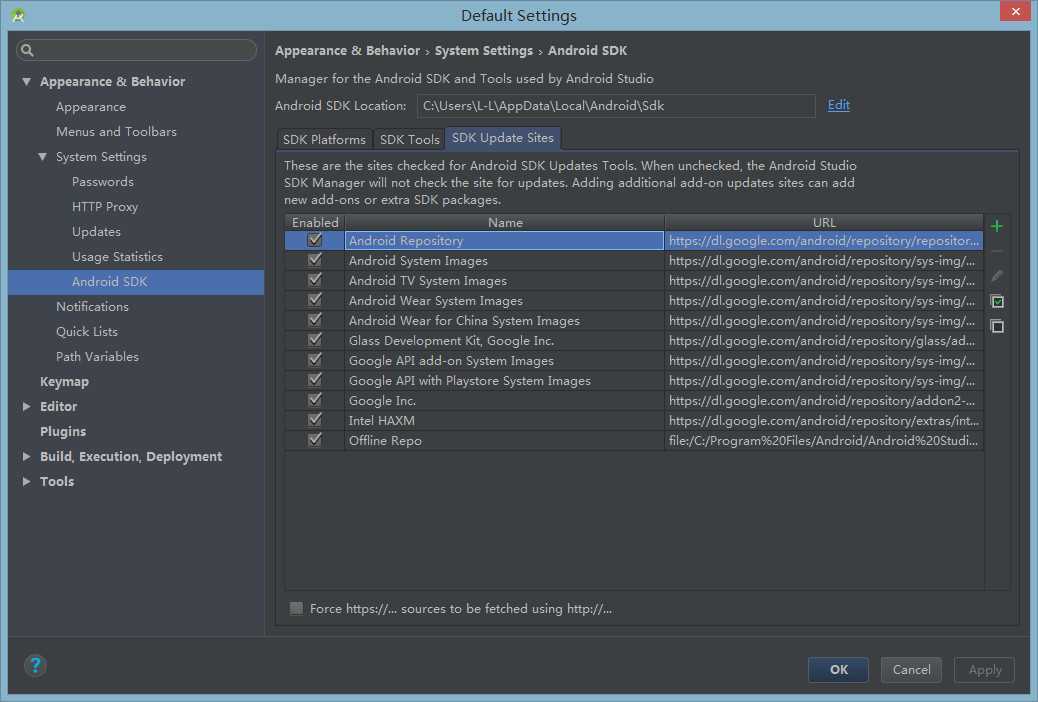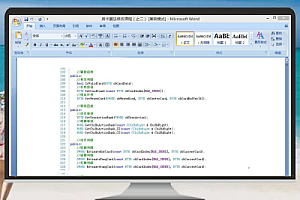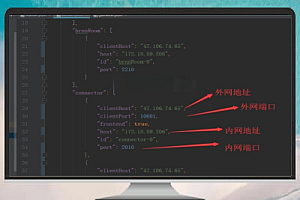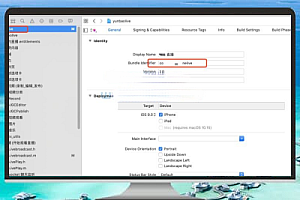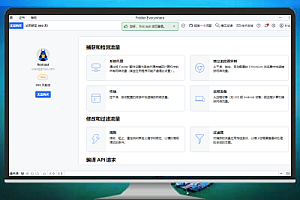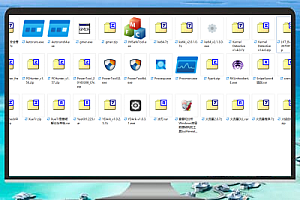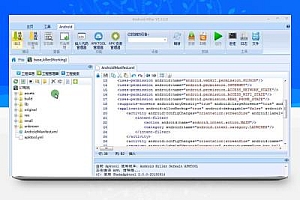在Android开发的世界里,SDK(Software Development Kit,软件开发工具包)是构建一切应用的基础。它不仅为开发者提供了编译、调试、模拟测试等核心工具,还囊括了不同版本的API、系统镜像与平台支持。今天展示的这套Android SDK完全版,是目前开发环境中最常用、最完整的一套组件集
安装完成后,可以在Android Studio的设置界面中看到三个核心分类:SDK Platforms、SDK Tools、SDK Update Sites。
在SDK Platforms页签中,系统列出了从Android 2.1到Android 8.1的全部API版本,每一项都可独立选择安装或卸载。一般建议至少保留两个平台版本:
- 一个旧版本用于兼容性测试,例如API 19(KitKat);
- 一个较新版本用于主线开发,如API 27(Oreo)。
SDK Tools页签是整个SDK的核心。这里包含了构建、调试、模拟、打包所需的全部工具包,例如:
- Android SDK Build-Tools:用于编译和打包APK文件;
- Android Emulator:在PC上模拟各种手机设备;
- LLDB 与 CMake:用于原生C/C++代码的调试与编译;
- Google Play services 与 Support Repository:提供兼容库与扩展API支持。
实测中只需勾选必要组件,点击“Apply”即可自动下载与安装,Android Studio会在后台同步更新。
第三个部分是 SDK Update Sites,用于管理更新源。默认情况下会连接到
https://dl.google.com/android/repository/ 等官方站点。如果访问速度慢,可以添加国内镜像源以加快下载。只需点击右侧“+”号,输入镜像地址即可添加。
在实际测试中,我使用Windows 10环境安装了完整的SDK套件,总体占用约8GB磁盘空间。编译速度表现良好,从新建工程到模拟器启动平均耗时不到40秒。模拟器能流畅运行中等复杂度的项目,资源加载稳定,没有出现卡顿或渲染错误。
另外,Android SDK的设计非常模块化。每个部分都可以单独升级或回滚,不同项目可指定独立的SDK版本路径。例如在项目gradle.properties中配置:
sdk.dir=C\:\\Users\\YourName\\AppData\\Local\\Android\\Sdk
即可让项目调用本地指定SDK,而不影响其他工程。这种灵活的架构特别适合多人协作或CI/CD持续集成环境。
最后补充一点,Android SDK完全版在Windows、Linux、macOS平台上均支持,环境一致性非常好。通过SDK中的ADB工具,开发者可以直接连接真机设备进行调试,或用命令行执行安装与日志抓取命令,例如:
adb install app-debug.apk
adb logcat
这些命令在日常调试中极为高效。
仅限交流拒绝商用。
下载地址: